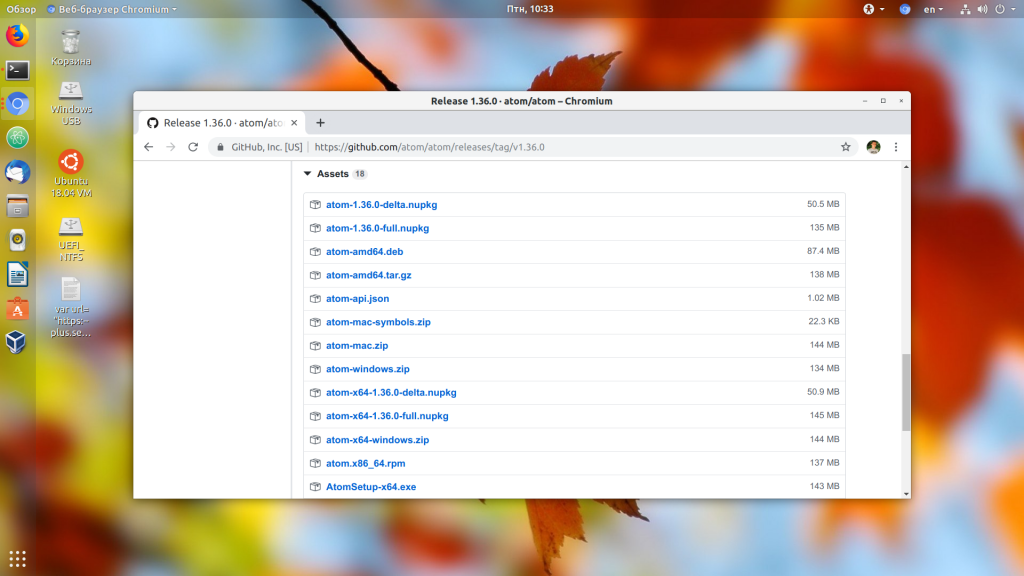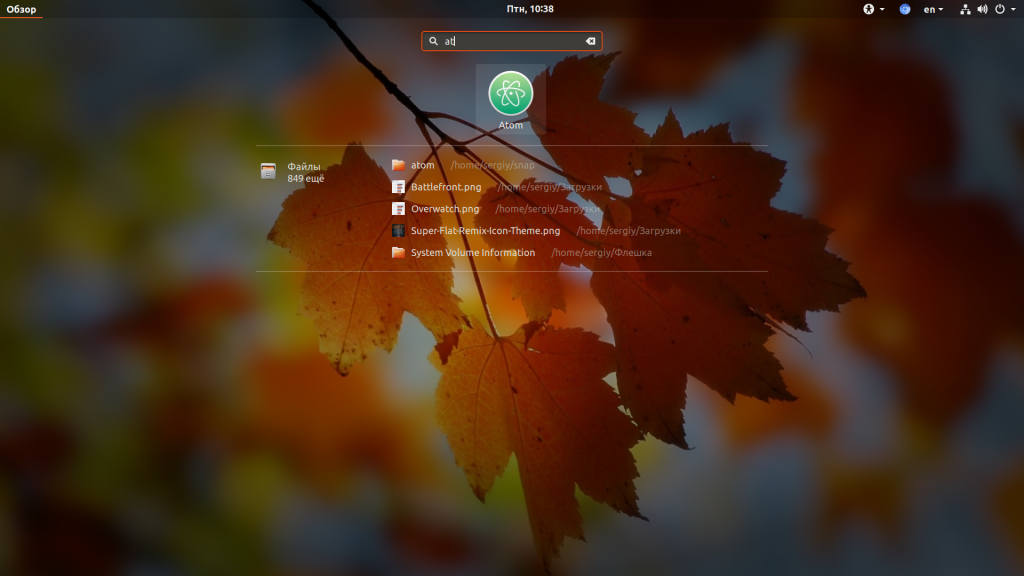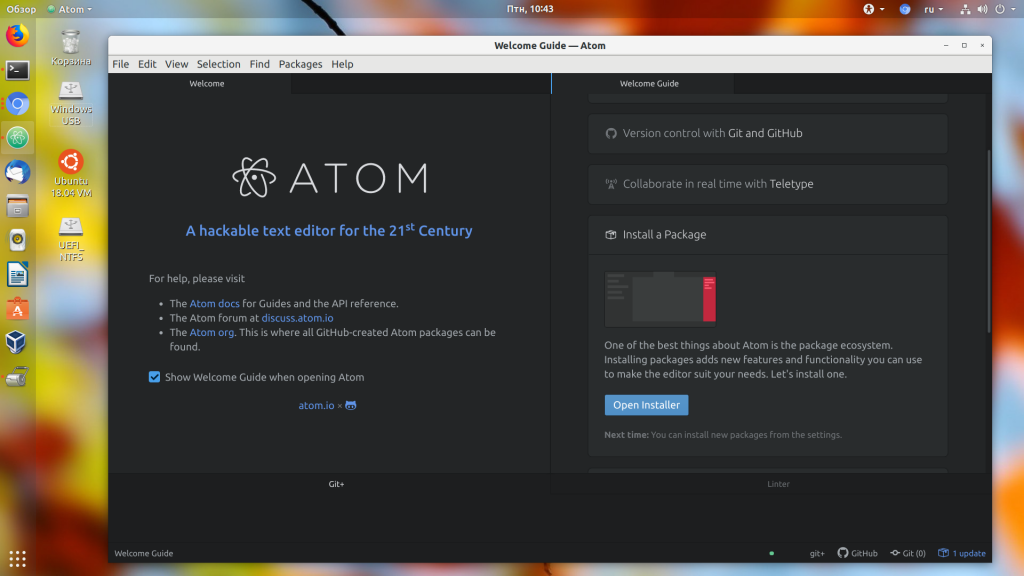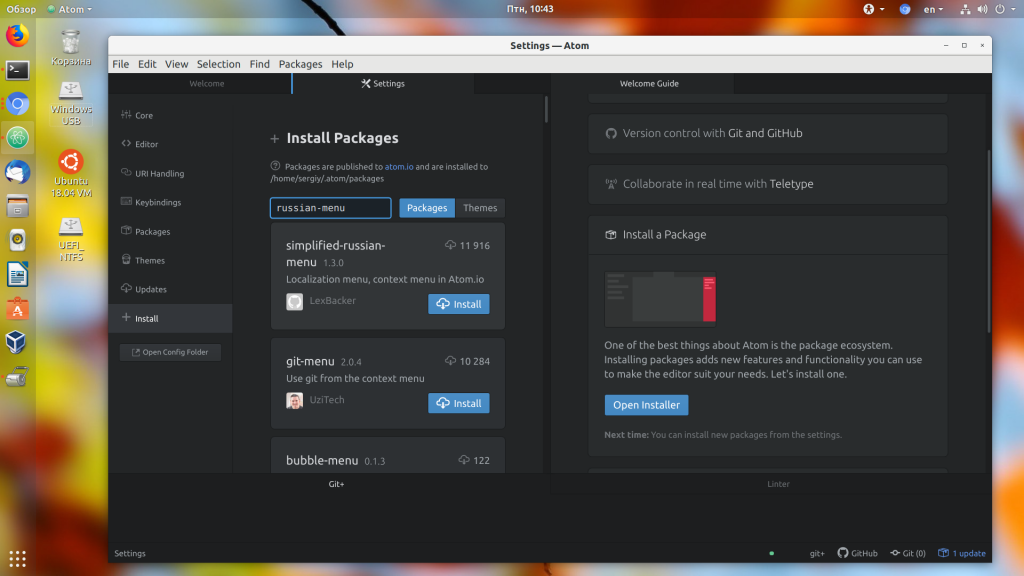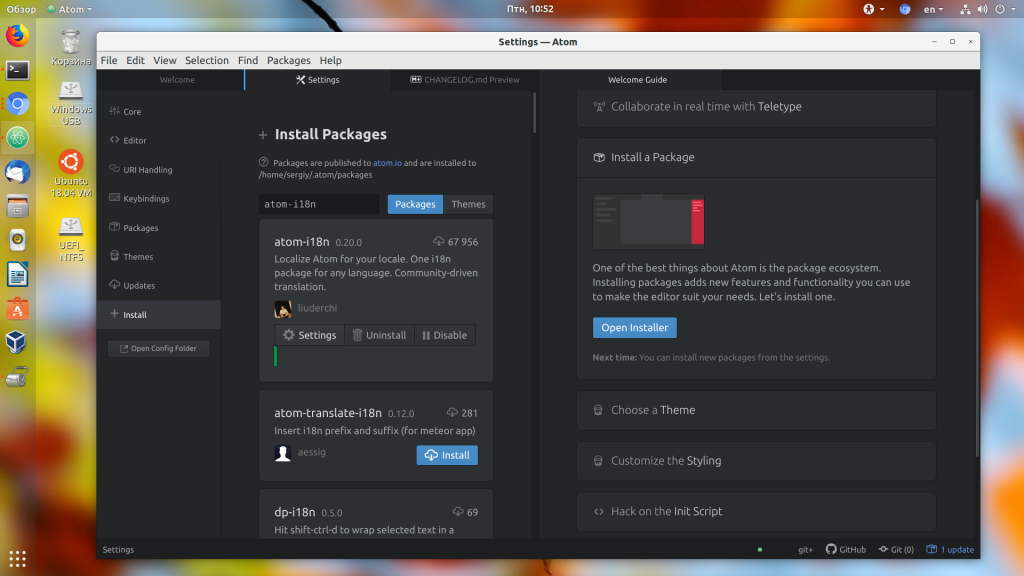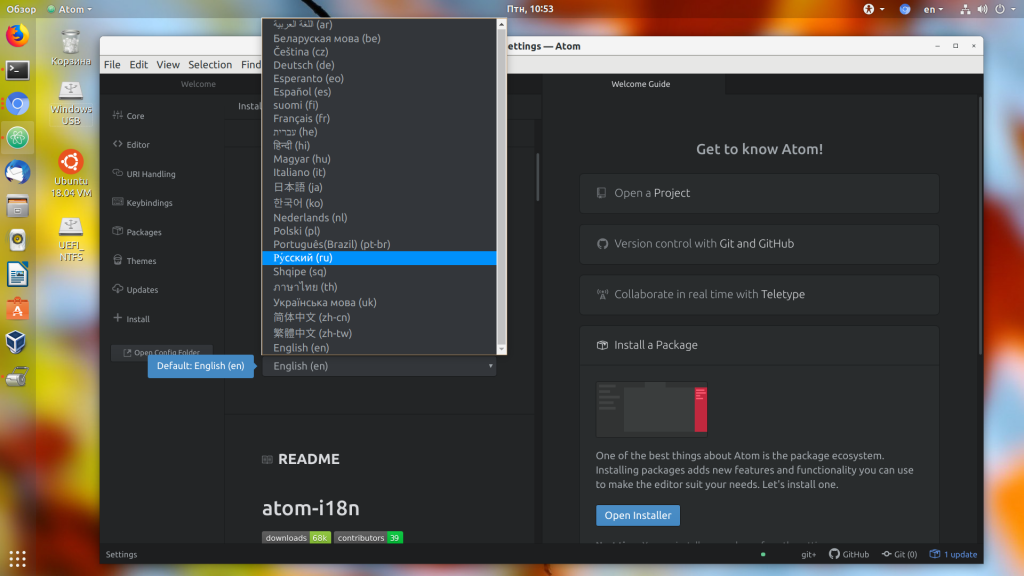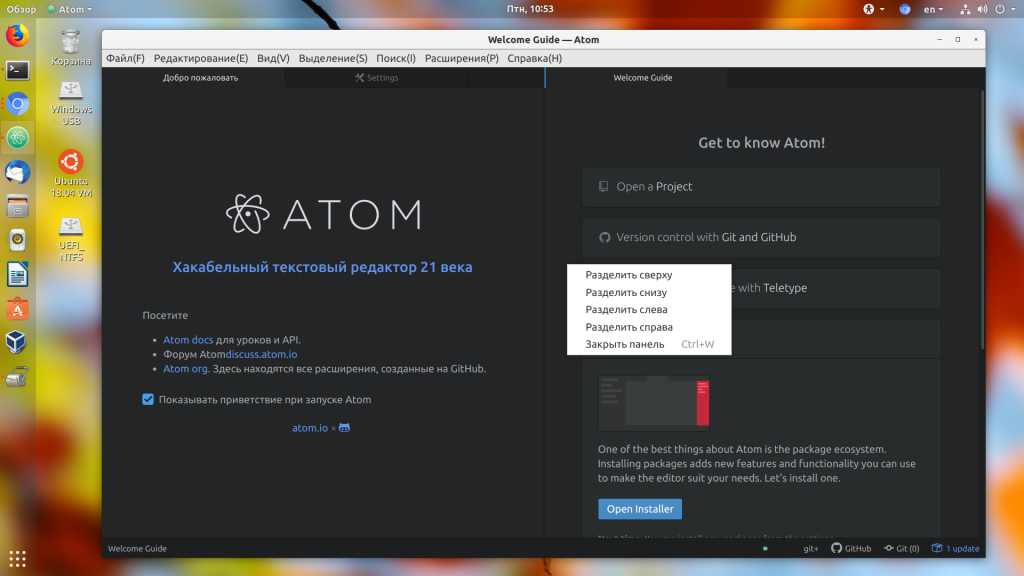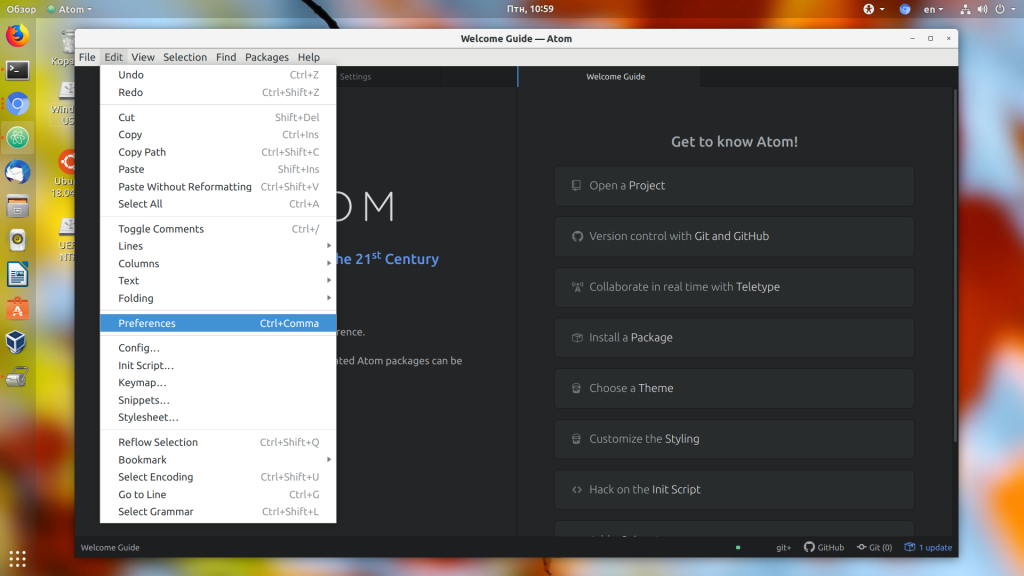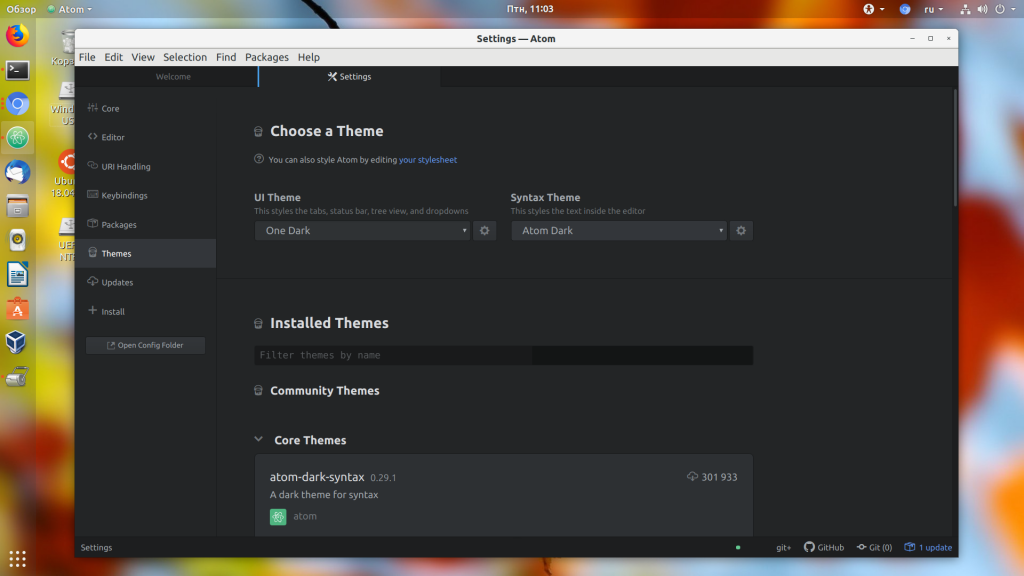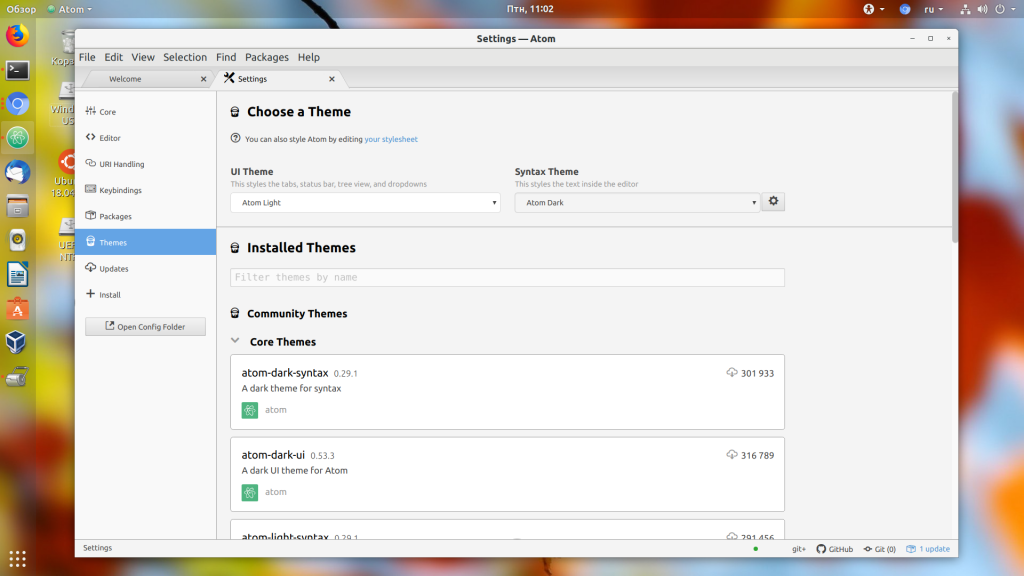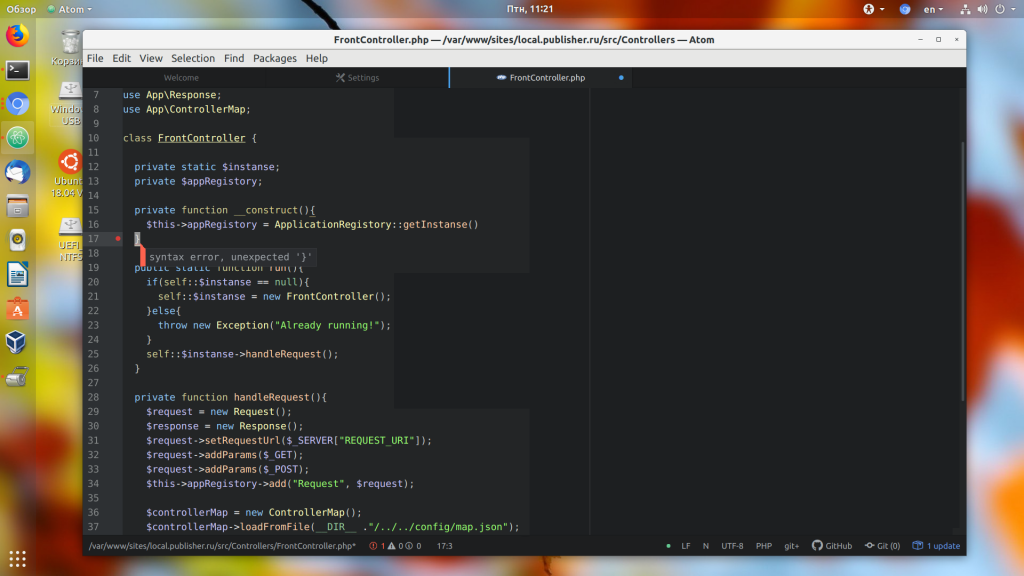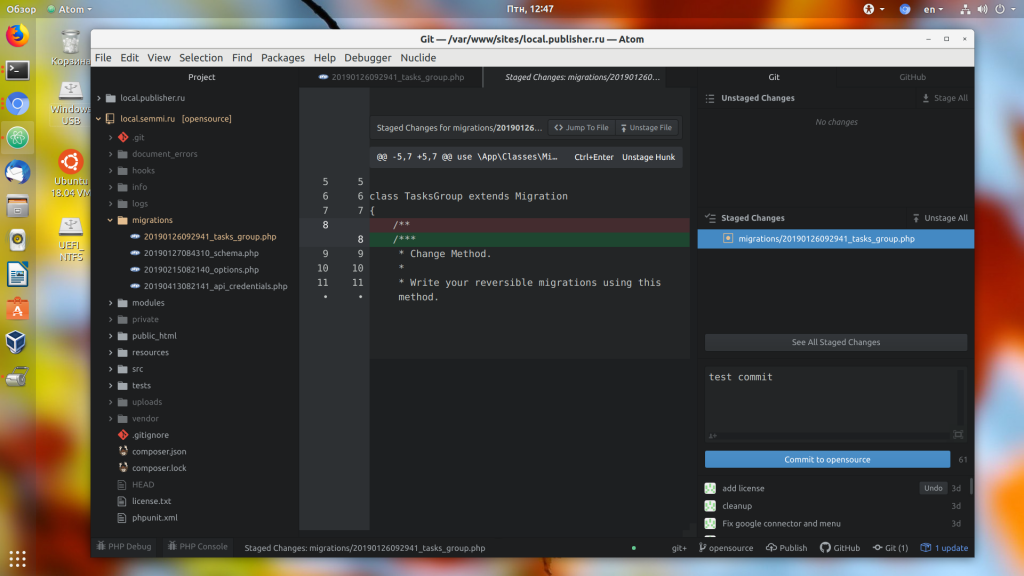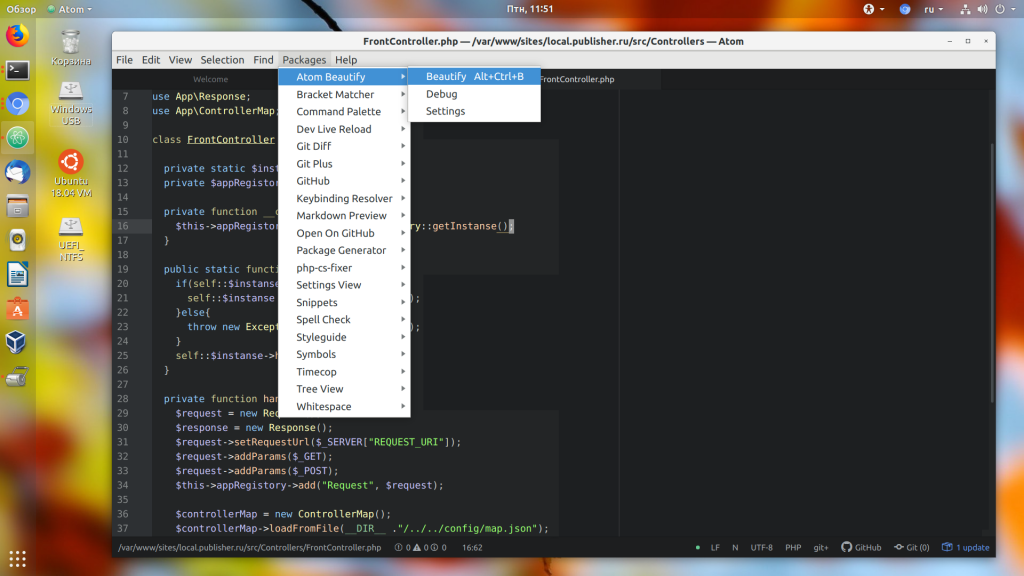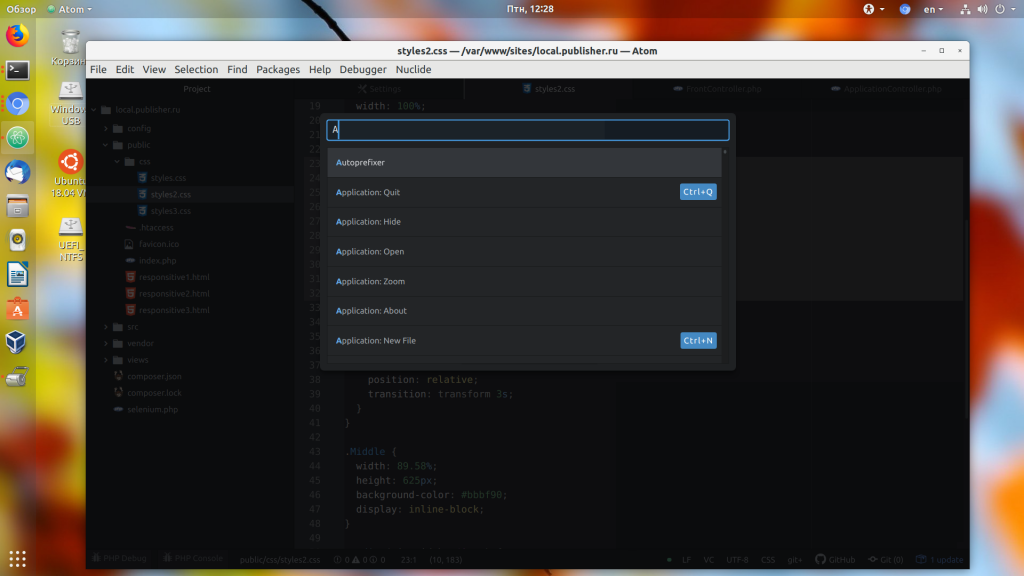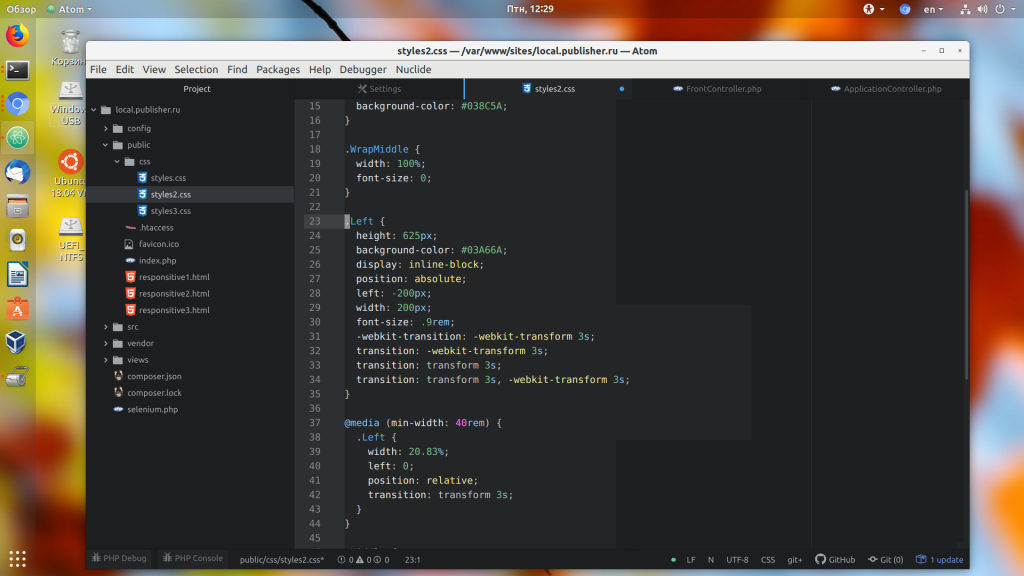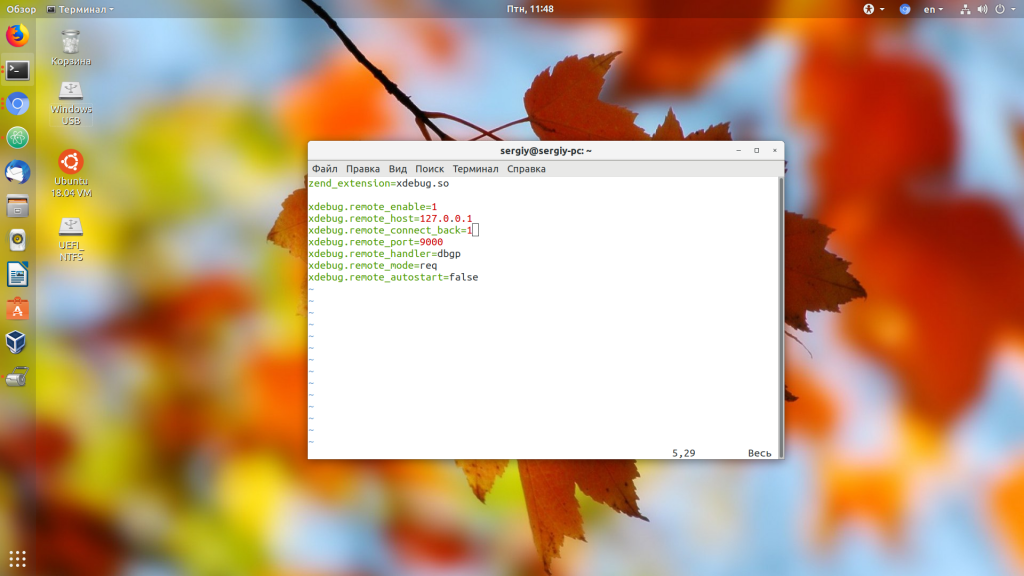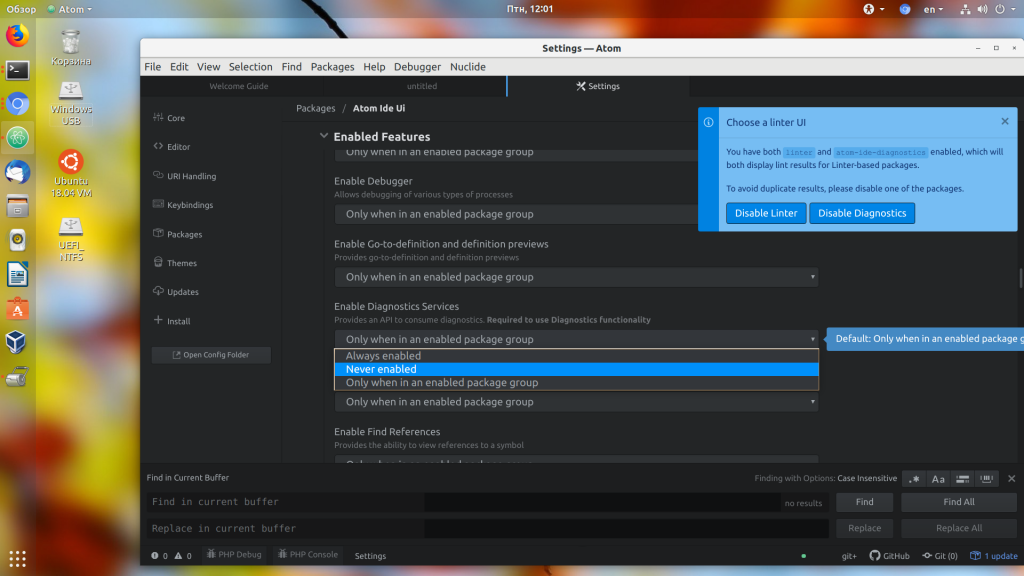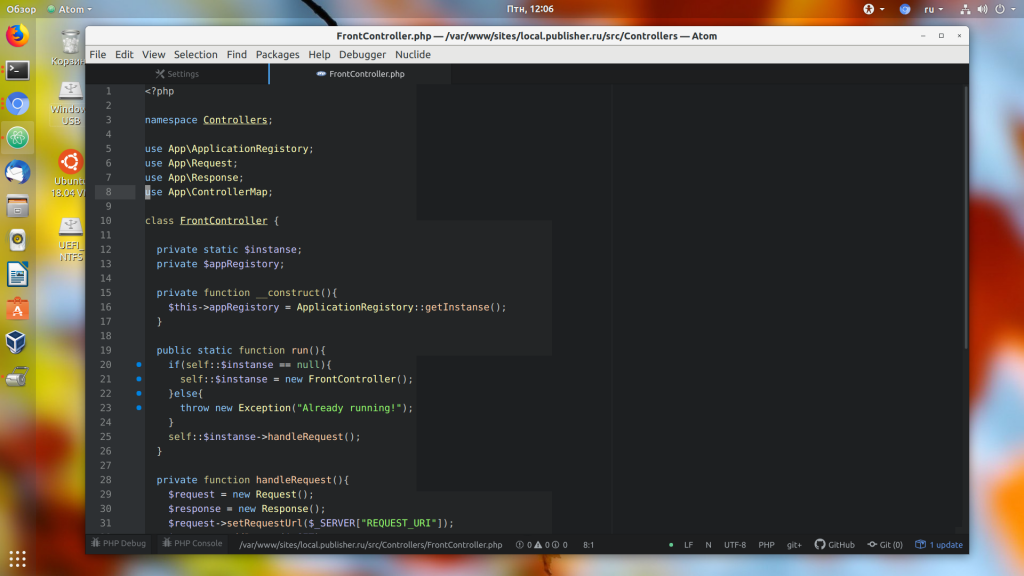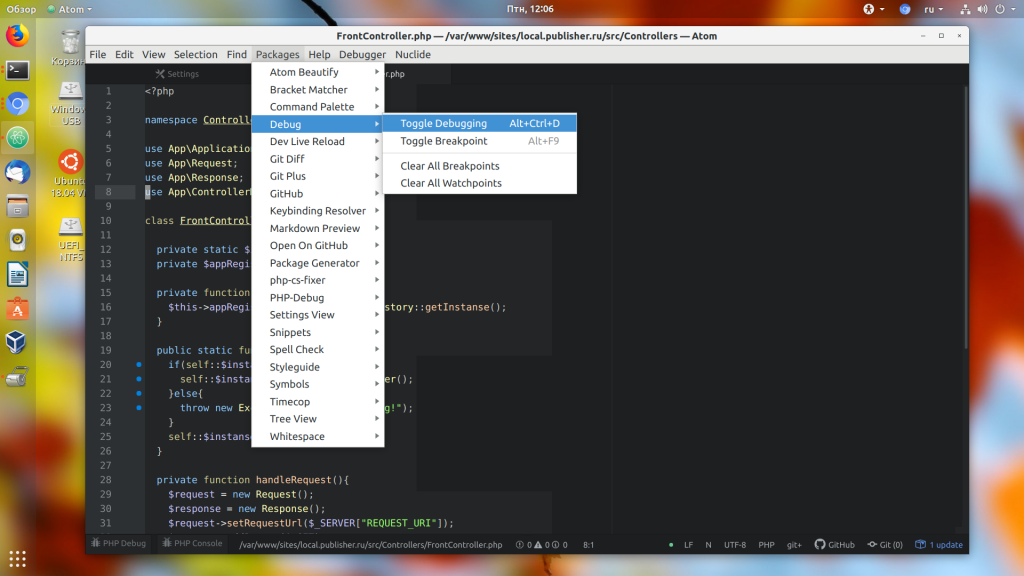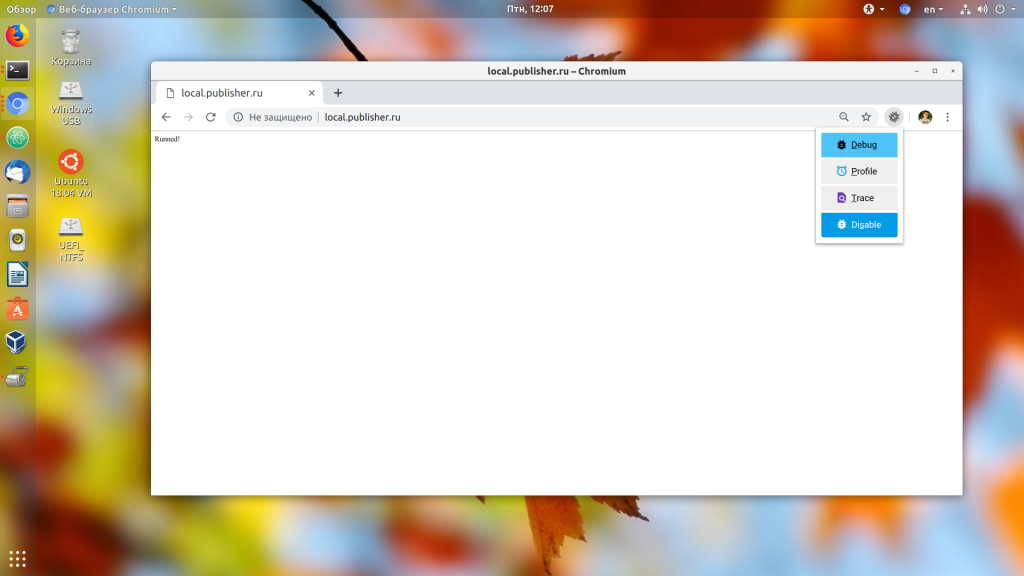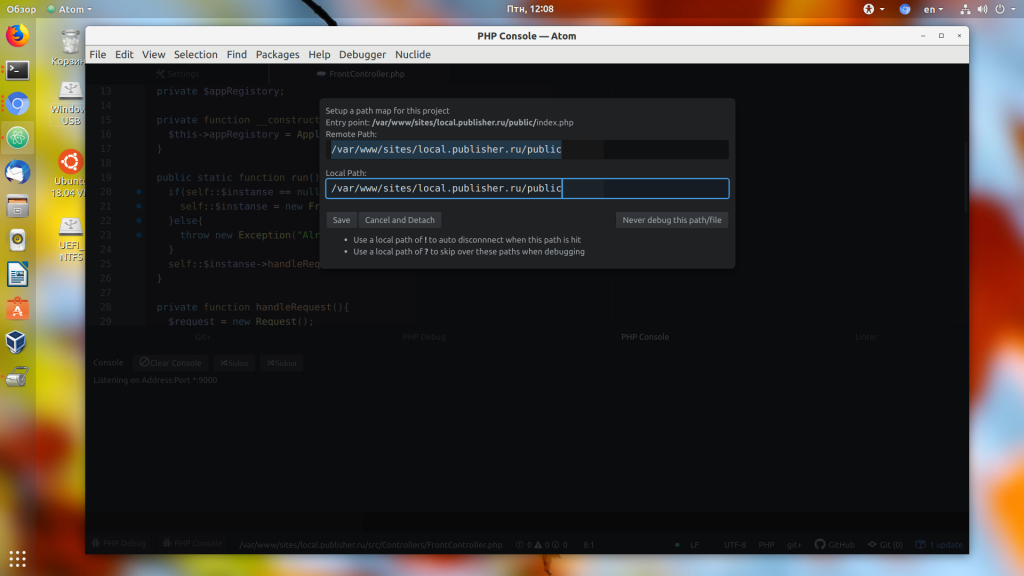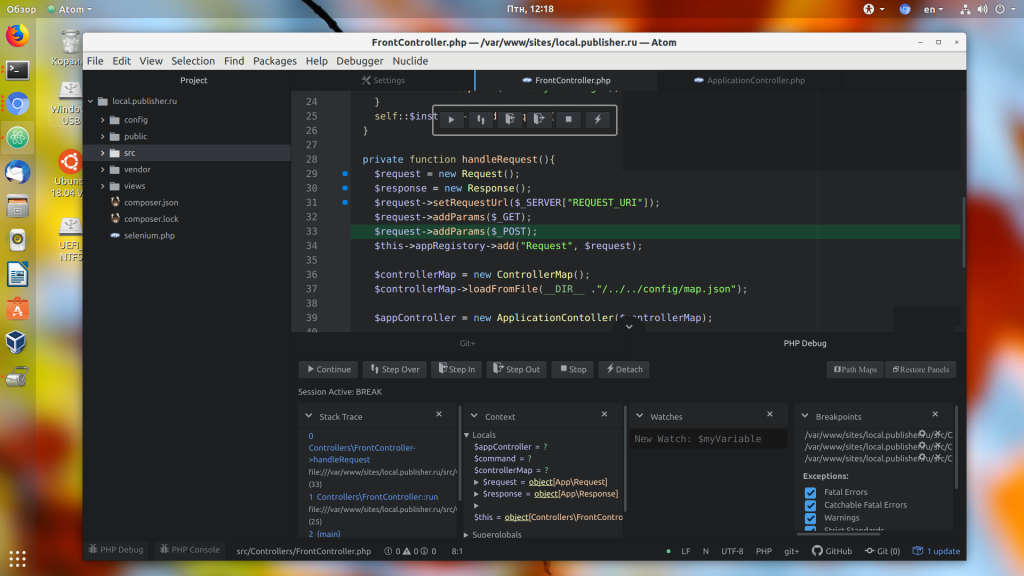The atom authors что это
Atom — что это за программа и нужна ли она?

Появление левых программ — уже традиционное явление на ПК. Почти все они — нежданные гости в прямом смысле, мы их не заказывали! И поэтому первая реакция, не важно уже полезная программа/нет — почему она БЕЗ ЯВНОГО ВЕДОМА появилась?
В общем господа, поехали!
Atom — что это за программа такая?
Atom — браузер на основе Хрома от Маил ру.
Очередной. Наверно пришел на смену бывшему браузеру Go.
Работает быстро. Это не заслуга Маил ру, это заслуга Гугла, который запилил движок Хромириум, на котором и основан Атом
Немного подробно об Atom
Внешность браузера характерна для Хрома, однако есть некие отличия. Чтобы уж не был стопроцентный клон.
После запуска браузера традиционно откроется стартовая страница с ненужным хламом:
Если попробовать что-то поискать, то узнаем, что поисковик установлен у нас маиловский:
Скорее всего браузер создавался именно для продвижения собственной поисковой системы от Маил ру.
Единственная фишка, разве что — можно создать не приватное окно, а приватную вкладку (без открытия нового окна) — для этого нужно нажать по значку в виде шапки и очков, после чего отроется приватная вкладка:
Короче не знаю как вы — а я буду удалять браузер. Браузер не плох, ведь это клон Хрома. Поэтому лучше я уж буду пользоваться им, чем клоном
Браузер Атом работает под процессом atom.exe, который запускается из папки:
Как удалить Atom с компьютера полностью?
Так как основа — Хром, то удаляется также.
Алгоритм:
Картинки-подсказки. Окно установленного софта — нажимаем правой кнопкой по Атом, выбираем Удалить:
Может быть ошибка удаления — мол закройте все окна. Значит нужно закрыть браузер (проверьте не висят ли процессы в диспетчере). Далее повторяем удаление (у меня просто была такая ошибка).
При удалении удаляем и все настройки, данные о работе — нажимаем Удалить:
После вышеперечисленных действий — Атом покинет компьютер. Но мы знаем — может вернуться, так что будьте осторожны господа
Часто нам левые проги не нравятся не потому что они левые. А из-за способа попадания на ПК. Не стоит говорить о качестве проги, если она попала на комп без вашего ведома, спроса, либо путем использования невнимательности пользователя (делают незаметные галочки, всякие уловки).
Заключение
После удаления не лишним будет почистить комп утилитой CCleaner. Но это — по желанию.
На самом деде никто никогда не попадает на комп без вашего ведома. Исключением являются только реальные вирусные схемы. В таких крупных компаниях как Яндекс, Маил ру — все по белому, есть и галочки и прописано все в соглашении, смысл рисковать репутацией. Важно — ставка сделана на невнимательность юзера.
Надеюсь информация помогла. Удачи и добра
filecheck .ru
Вот так, вы сможете исправить ошибки, связанные с atom.exe
Информация о файле atom.exe
Процесс Atom или A hackable text editor for the (версия 21st Century.) принадлежит программе Atom или A hackable text editor for the (версия 21st Century.) от GitHub или The Atom Authors.
Описание: atom.exe не является необходимым для Windows. Atom.exe находится в подпапках «C:\Users\USERNAME». Известны следующие размеры файла для Windows 10/8/7/XP 13,179,660 байт (75% всех случаев) или 1,375,928 байт. 
Это не системный процесс Windows. Сертифицировано надежной компанией. Нет информации о создателе файла. У процесса нет видимого окна. Atom.exe способен манипулировать другими программами, мониторить приложения и записывать ввод данных. Поэтому технический рейтинг надежности 82% опасности.
Вы можете удалить Atom, или попросить помощи у технической поддержки. Перейдите к Atom в Панели управления Windows (раздел Программы и компоненты) для удаления программы, или перейдите к github.com Службе Поддержки Клиентов.
Важно: Некоторые вредоносные программы маскируют себя как atom.exe. Таким образом, вы должны проверить файл atom.exe на вашем ПК, чтобы убедиться, что это угроза. Мы рекомендуем Security Task Manager для проверки безопасности вашего компьютера.
Комментарий пользователя
Лучшие практики для исправления проблем с atom
Если у вас актуальные проблемы, попробуйте вспомнить, что вы делали в последнее время, или последнюю программу, которую вы устанавливали перед тем, как появилась впервые проблема. Используйте команду resmon, чтобы определить процесс, который вызывает проблемы. Даже если у вас серьезные проблемы с компьютером, прежде чем переустанавливать Windows, лучше попробуйте восстановить целостность установки ОС или для Windows 8 и более поздних версий Windows выполнить команду DISM.exe /Online /Cleanup-image /Restorehealth. Это позволит восстановить операционную систему без потери данных.
atom сканер
Security Task Manager показывает все запущенные сервисы Windows, включая внедренные скрытые приложения (например, мониторинг клавиатуры или браузера, авто вход). Уникальный рейтинг надежности указывает на вероятность того, что процесс потенциально может быть вредоносной программой-шпионом, кейлоггером или трояном.
Бесплатный aнтивирус находит и удаляет неактивные программы-шпионы, рекламу, трояны, кейлоггеры, вредоносные и следящие программы с вашего жесткого диска. Идеальное дополнение к Security Task Manager.
Reimage бесплатное сканирование, очистка, восстановление и оптимизация вашей системы.
Как пользоваться Atom
В этой статье мы разберёмся, как пользоваться редактором Atom для веб-разработки, какие плагины нужно установить, а также как правильно всё настроить, чтобы получить удобное рабочее окружение.
Установка Atom
Для операционной системы Windows или MacOS редактор Atom можно загрузить с GitHub репозитория проекта. Затем надо распаковать полученный архив и запустить atom.exe. Программа портативная, поэтому установки не требует.
Версию для Linux можно скачать там же. Доступны deb- и rpm-пакеты, а также есть возможность собрать программу из исходников. Для установки загруженного deb-пакета в Ubuntu или Debian выполните команду:
Также в Ubuntu можно установить программу через менеджер пакетов snap. Для этого выполните такую команду:
После завершения установки вы можете найти программу в главном меню системы:
Как пользоваться редактором Atom
1. Установка пакетов Atom
Далее для установки пакета нужно выбрать пакет из списка найденных и нажать кнопку Install.
Когда установка завершится, вы сможете открыть его настройки кнопкой Settings или деактивироивать его кнопкой Disable. Также вы можете устанавливать пакеты atom из командой строки. Для этого выполните в терминале:
apm install имя_пакета
2. Русификация Atom
Я не рекомендую русифицировать программу. Если вы разработчик, то английский вам обязательно понадобится и не нужно избегать возможности его практиковать. К тому же ничего сложного в меню нет, а в интернете есть множество инструкций на русском. Но если очень хотите, то можно. Для этого установите пакет atom-i18n. Это не просто русификатор Atom, пакет содержит поддержку огромного количества языков.
Когда пакет будет установлен, нажмите кнопку Settings под именем пакета и в поле Language выберите Русский:
Затем вам останется перезагрузить редактор. Теперь главное меню и контекстное меню будут на русском:
Как видите, получить русский язык в Atom не так сложно. Дальше в этой инструкции я буду предполагать, что русификацию вы не ставили и все названия кнопок будут на английском языке. Уже сейчас редактор кода Atom готов к использованию, но мы можем сделать его ещё лучше.
3. Выбор темы оформления
Здесь можно выбрать тему интерфейса Theme UI и тему подсветки синтаксиса Theme Syntax:
Доступна светлая тема и тёмная:
Тем синтаксиса тоже доступно несколько, выберите то, что вам нравится. Также можно устанавливать темы из сети.
4. Подсветка синтаксиса и ошибок
По умолчанию редактор подсвечивает синтаксис для большинства языков, потому что пакеты их поддержки установлены по умолчанию. Это PHP, HTML, Json, SQL, XML, CSS, CoffeeScript, JavaScript, Java, C/C++, Go и многие другие. Но если вы хотите подсветку для дополнительных языков, их надо установить. Добавьте поддержку twig, если пользуетесь этим шаблонизатором, установив пакет:
Также для улучшения вида файлов можно установить пакет, который добавляет для каждого типа файла иконки:
В Atom для подсветки ошибок на лету используется интерфейс линтеров. Есть общий пакет Linter, а также реализации проверки для разных языков. Чтобы добавить подсветку ошибок в PHP, CSS, JSON и HTML, надо установить эти пакеты:
После установки этих пакетов, если вы допустите ошибку в PHP или другом поддерживаемом языке, то сразу же текстовый редактор покажет вам сообщение об этом:
5. Поддержка Git
Системы контроля версий используются сейчас практически везде. Чтобы добавить поддержку Git в Atom, нужно установить пакет git-plus. После этого в среде появится интеграция с Git. Если в папке проекта есть Git-репозиторий, то вы будете видеть файлы, которые были изменены, новые файлы, а также текущую ветку. Кроме того, прямо из интерфейса программы можно выполнять коммиты:
Чтобы сделать коммит, нажмите на кнопку Git в нижнем правом углу экрана. Здесь надо выбрать изменённые файлы, затем ввести описание коммита и нажать Commit to имя_ветки. Рядом с кнопкой Git, есть кнопки, с помощью которых можно переключаться между ветками или публиковать изменения в удалённый репозиторий.
6. Автоматическое форматирование
В популярных средах разработки есть очень удобная функция. Вы можете исправить форматирование кода нажатием одной кнопки. В Atom тоже можно добавить такую возможность. Для этого установите пакет atom-beautify и пакет php-cs-fixer, чтобы добавить поддержку автоматического форматирования php.
Также для php нужно установить инструмент php-cs-fixer в систему. Для этого выполните такие команды в терминале Linux:
sudo chmod a+x php-cs-fixer
sudo mv php-cs-fixer /usr/local/bin/php-cs-fixer
7. Редактор в стиле Vim
Если вам нравится философия редактора Vim, как мне, то вы захотите, чтобы в других реакторах можно было использовать все возможности vim. В Atom это возможно, достаточно установить:
Теперь вы можете перемещаться по тексту, используя клавиши h j k l, выделять с помощью v, использовать y x и p для копирования и вставки, / для поиска, а также команды vim, например :w для сохранения документа.
8. Префиксы в CSS
Далее наберите Autoprefixer и нажмите Enter. После этого префиксы производителя в css atom будут автоматически установлены:
9. Отладка PHP в Atom
При написании серьёзных проектов не обойтись без отладки. Для отладки PHP можно использовать отладчик Xdebug. Сначала нужно установить Xdebug в систему. В Ubuntu для этого выполните:
sudo apt install php-xdebug
Затем добавьте такие строчки в конфигурацию отладчика:
zend_extension=xdebug.so
xdebug.remote_enable=1
xdebug.remote_host=127.0.0.1
xdebug.remote_connect_back=1
xdebug.remote_port=9000
xdebug.remote_handler=dbgp
xdebug.remote_mode=req
xdebug.remote_autostart=false
Здесь важен параметр xdebug.remote_autostart, его значение должно быть false. Если это значение будет true, то отладчик будет запускаться для всех выполняемых скриптов, а это нам не нужно. Порт оставляем по умолчанию 9000, хост 127.0.0.1. Затем перезапустите веб-сервер, чтобы применить настройки:
sudo systemctl restart apache2
Далее надо установить пакет php-debug, также установите его зависимости, которые предлагает установить среда:
Чтобы при каждом запуске не показывалось сообщение «You have both linter and atom-ide-diagnostics enabled, which will both display lint results for Linter-based packages». Откройте настройки пакета atom-ide-ui и найдите там пункт Enabled Fetures. Здесь надо отключить функции Diagnostics Services и Diagnostics:
После установки вы можете запускать отладку. Для этого просто кликните напротив строчки, на которой нужно установить точку останова, чтобы появилась синяя точка:
Дальше займёмся браузером. По умолчанию отладка будет отключена. Чтобы её включить, установите это расширение. Затем кликните по его значку и выберите Debug:
После этого можно перезагрузить страницу и в Atom автоматически запустится отладчик, где вы можете выполнять программу пошагово и смотреть значения переменных. Когда программа спросит соответствие удалённого пути к локальному файлу, укажите в обоих полях одинаковый путь, если проект находится на локальной машине:
Затем вам станет доступна отладка:
А инструкция, как пользоваться Atom для отладки, уже выходит за рамки данной статьи, но я думаю, что вы разберётесь.
10. Работа с проектами в Atom
Выводы
В этой статье мы рассмотрели, как пользоваться Atom для веб-разработки, а также основные полезные плагины, которые можно установить и использовать. Есть и другие интересные расширения, например Emmet, но я им не пользуюсь, поэтому ничего о нем сказать не могу. В целом, при достаточной настройке, Atom превращается практически в полноценную среду разработки. А какие плагины и возможности Atom используете вы? Напишите в комментариях!
Лучшие бесплатные редакторы для разработки и документации: Atom
Текстовых редакторов также, как и средств разработки стало довольно много и трудно выбрать из них необходимый. Предлагаю ознакомиться с лучшими представителями данного класса программ из числа тех, что доступны для Linux ОС и имеют открытый исходный код.
Открытием сезона, или скорее сезонов является Atom, из-за совершенно невероятного сочетания современного дизайна, гибкости и расширений. Однако в погоне за фичами разработчики проглядели маленькую, но важную деталь из-за которой много неудобства.
Установка
На Хабре как-то писали про него в контексте сравнения текстовых редакторов и инструментов разработки для Windows, но с тех, пор много воды утекло и пользователей ОС Linux не удивишь одним фактом того, что годный редактор да еще и бесплатно.
Установка редактора ничем не отличается от установки любого другого пакета из репозиториев, но для Gentoo Atom еще не стабилизировался.
Можно установить нестабильный вариант, предварительно записав
Команда выдает тучу предупреждений, но редактор спокойно устанавливается в результате.
Особенности атомного проекта
Краткой строкой проекта является слоган a hackable text editor for the 21st Century. Это можно перевести как легко перепрограммируемый текстовый редактор для 21-го века.
Именно это его особенность наверное является ключевой. Atom не только обладает мощным инструментарием для нужд технического писателя и разработчика, но и обладает возможностью изменить и настроить под себя все, что угодно.
Можно изменить даже внешний вид редактора, если вы знаете JavaScript, для значительной части читателей Хабра это не вопрос судя по облаку тэгов. На самом деле, все немного иначе.
Почти все настройки хранятся в CSON файлах и выглядят примерно так:
Если вам это напоминает JSON, то вы не так далеки от истины, это его кузен, так сказать. Пожалуй CSON не такой вырвиглазный более читабельный за счет того, что в нем меньше скобок, нет необходимости все брать в кавычки и экранировать. Для сравнения тот же объект на двух диалектах.
И то же самое в CSON.
Стили редактируются через изменения *.less файлов. Например для того, чтобы изменить вид статус бара необходимо в файле
Привязки клавиш также редактируются посредством правки CSON файла, настройки хранятся в файле
Так задается настройка для двух разных контекстов клавиши Enter : в режиме редактирования и в режиме выбора из нескольких опций подсказки.
Глобальные настройки задаются в файле
Кроме того можно задать настройки отдельно для каждого ЯП, или языка разметки из того же файла
В отличие от глобальных и точечных настроек, скрипт инициализации
Пакеты и модульность
Ни один редактор не бывает совершенным, но если он имеет понятный API для расширений, то его можно в достаточной степени приблизить к идеалу. Мне не хватало расширений для редактирования технических текстов:
и они влет установились даже без перезапуска программы.
GitHub-ность
Еще одна изюминка редактора в том, что его автор пилит не абы кто на GitHub-е, а сам GitHub. За счет этого Atom изначально интегрирован с GItHub-ом через одноименное расширение.
Список функций git доступных через закладку Git:
Через привязку клавиш доступны те же самые функции.
Собственно редактор
Редактирование кода, или технического текста в Atom очень удобно, за исключением одного недоразумения, о котором скажу в подзаголовке ложки дегтя. Имеются все нужные инструменты: автоматическое дополнение и подстказки, снипеты, проверка синтаксиса.
Недостатки
Самый главный из них — лажовый spell-check, увы по другому это нельзя назвать. Проверка орфографии — полный швах, когда дело касается не ЯП, а обычного языка. По какой-то непонятной мне причине проверка орфографии не работает для русского языка для текстов Markdown, Asciidoc и других типов файлов. Казалось бы небольшой недостаток, но из-за него нельзя нормально пользоваться редактором.
Не хватает также поддержки R, тот же Vim не имеет перечисленных недостатков, хоть и не является «редактором 21 века».
В целом считаю Atom годным и полезным редактором, который созреет до нужной стадии и сможет стать если не заменой Vim, то хотя бы старшим его помощником.
Обзор текстового редактора Atom
Как разработчик, вы всегда стараетесь выбрать первоклассный редактор кода, чтобы выполнить свою работу. Бесплатные текстовые редакторы и IDE помогут вам привести код в форму и обеспечить быстрое и точное выполнение работы.
Это руководство предоставит вам все подробности и поможет узнать всё, что вы хотите знать о текстовом редакторе Atom. В этой статье мы углубимся в Atom и узнаем, что отличает его от конкурентов. Вы узнаете о преимуществах, которые вы получаете при использовании Atom. А также изучите слабые стороны редактора и сравните его с другими аналогичными предложениями. Хороший бесплатный текстовый редактор может улучшить ваши результаты и качество, и мы покажем вам, как Atom это делает.
Впечатляющее наследие
Когда вы собираетесь найти текстовый редактор своей мечты, история и предыстория редактора играют важную роль и влияют на ваше решение. Когда вы используете редактор, созданный проверенным временем ветераном в этой области, у вас есть прочная база поддержки и множество документации и помощи, когда она вам нужна.
Atom с честью проходит испытание на наследие. Бесплатный редактор с открытым исходным кодом был разработан GitHub. Одной из ведущих платформ для разработки программного обеспечения. GitHub — это система управления версиями, которая уже много лет находится на первом месте разработки веб-проектов и проектов. Программисты полагаются на GitHub для облегчения совместной работы. Им нравится его обширная сеть поддержки и разнообразие инструментов. Atom зародился в тех же умах, что и разработал GitHub, и неудивительно, что он без проблем интегрируется с платформой.
Гибкость
Начать писать код в первый раз может быть непросто. И ваши инструменты должны помочь вам пережить трудные времена и быть готовыми к любым задачам, которые вы им ставите. Гибкость — важный элемент вашего текстового редактора. Который может означать разницу между быстрой и точной работой и небрежной. Когда вы используете гибкий и настраиваемый текстовый редактор, у вас есть точный контроль над тем, какую информацию вы получаете и как редактор её представляет. Редактор с широкими возможностями настройки значительно упрощает вашу работу.
Atom — хороший редактор для многих областей кодирования, от написания сценариев программного обеспечения до веб-разработки. Atom — это кросс-платформа для Windows, Linux и OSX. Это на 100% бесплатно и с открытым исходным кодом.
Одним из ключевых преимуществ Atom является его гибкость и готовность к настройке. Редактор называет себя «текстовым редактором 21 века, который можно взломать», и он оправдывает это прозвище. У Atom есть огромная библиотека настроек и оптовых преобразований, и он готов сделать всё, что вы попросите. Хотите что-то изменить на дисплее, настроить редактор на выполнение определённой функции или создать свою цветовую схему? Велика вероятность, что кто-то другой создал для этого пакет. А если вы не можете найти уже существующую настройку, внести собственные изменения в бэкэнд CSS совсем несложно.
Размер
Размер может сделать или сломать программный инструмент. У вас не так много места для работы на вашем компьютере или сервере. Итак, каковы же преимущества Atom, когда дело доходит до веса?
Atom не имеет самой маленькой установки, с которой вы столкнётесь, когда возитесь с редакторами HTML, но это далеко от самой большой установки. Установочный размер Atom составляет 179 МБ. Хотя есть более мелкие и быстрые редакторы, Brackets или Notepad ++. Некоторые занимают 800 МБ, необходимых для IDE, таких как Visual Studio.
При использовании Atom программа работает быстро, без длительного времени загрузки, которое может возникнуть в других крупных редакторах кода. Тем не менее, вы можете сохранить полезные навороты.
Совместимость языков
Хороший текстовый редактор делает больше, чем просто проверяет и проверяет один язык программирования. Текстовый редактор, у которого не так много языковой поддержки, может быть лучшим приложением, которое когда-либо видел мир, и всё равно не соответствовать вашим потребностям, если вы не кодируете на одном из языков, которые он понимает. Редактор вашей мечты должен уметь работать со многими языками без снижения функциональности.
У вас не возникнет затруднений с поиском слов, когда вы настроите свой код с помощью редактора Atom. Atom поддерживает все виды популярных языков для подсветки синтаксиса. Node.js, CSS и JavaScript — это лишь некоторые из языков, которые вы можете использовать с Atom. А если вам нужна поддержка языка, которого нет в наличии? Обязательно должен быть пакет с открытым исходным кодом, который добавит этот навык в вашу копию Atom. Он получает высшие оценки за многоязычие.
Использование качественного редактора кода имеет решающее значение, если вы хотите быстро создавать респектабельные веб-сайты и программы. То Atom — редактор, который выбирают многие.
Часто задаваемые вопросы
Atom бесплатный?
Да! Atom — это простой в использовании, полностью настраиваемый текстовый редактор с открытым исходным кодом. Некоторые из его настроек включают функции отладки и компиляции с помощью расширений и подключаемых модулей. Лучше всего то, что это совершенно бесплатно.
Какие языки поддерживаются Atom?
Atom поддерживает широкий спектр языков программирования, включая популярные языки, такие как R, Python, CSS, JavaScript, C ++, Ruby, Java и многие другие.
PyCharm или Atom: что лучше для новичка?
Хотя PyCharm идеально подходит для Python, он стоит дорого. Таким образом, Atom — отличный вариант для новичков. Поскольку он полностью бесплатен и готов к использованию, как только он будет загружен. Более того, он не оптимизирован для одного языка (например, PyCharm), поэтому вы можете использовать его с множеством разных языков.
Sublime Text или Atom: какой текстовый редактор лучший?
Sublime широко известен как отличный текстовый редактор. Поскольку он быстрый, функциональный и хорошо подходит для редактирования больших проектов. Однако Sublime не имеет обновлений и имеет закрытый исходный код. Что ограничивает его возможности для роста. Между тем, Atom может похвастаться гибкостью, открытым исходным кодом, множеством участников и простыми в установке пакетами. Atom находится на пути к тому, чтобы стать следующим лидером отрасли, и на это стоит потратить время.